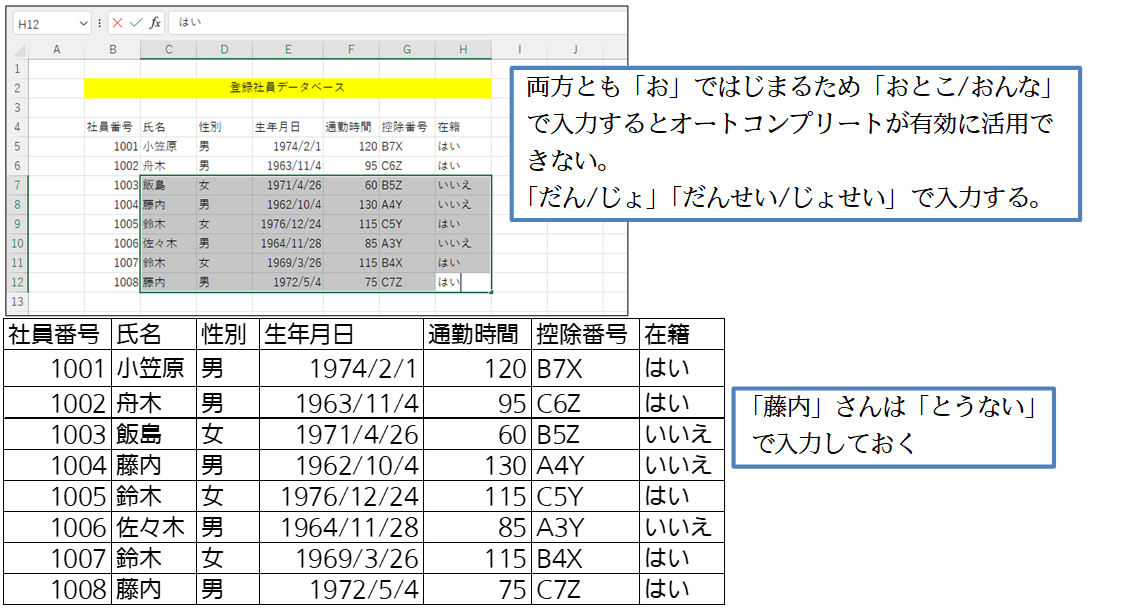(01) 以下のような表を入力しましょう。項目名を先に入力します。
連番だけは先に入力しておいた方がよいでしょう。
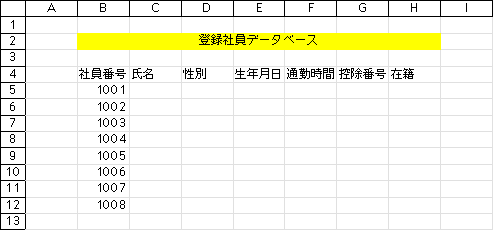
(02) それでは紙のカードの情報をExcelリストに登録します。まずはセルC5に「小笠原」と入力します。リスト入力における[確定]時には{Enter}キーの代わりに{Tab}キーを使いましょう。そうするとアクティブセルが右に移動します。

(03) 性別欄には「男」を「だん」で入力します。
やはり行を変えずに入力を続けるので{Tab}で確定します。

(04) 入力を続けていきましょう。「74/2/1・120・B7X・はい」と入力します。
最後のフィールドでの確定には{Enter}を使います。
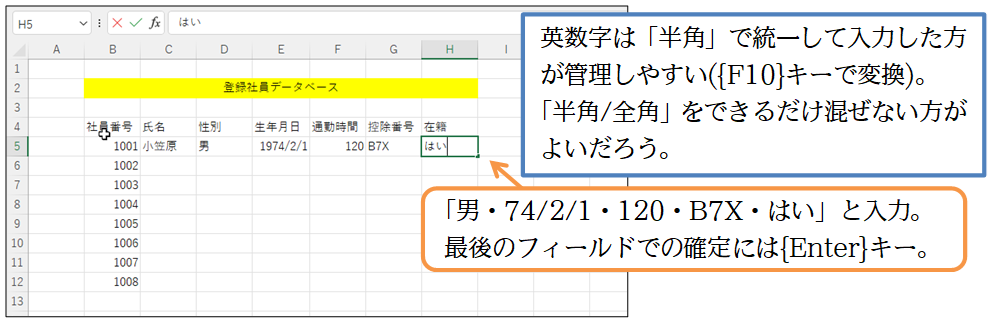
(05) {Tab}を使い始めた列(C列)の次の行へ(5→6行目へ)アクティブセルが移動します。
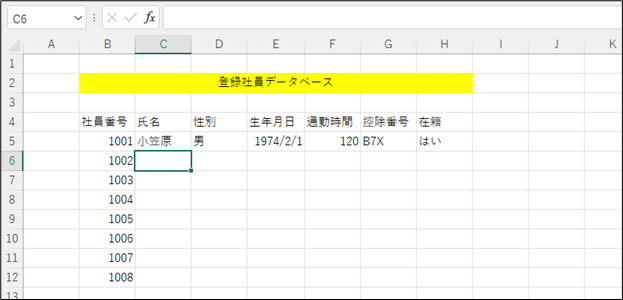
(06) 続けて「舟木・男(だん)」と入力します。しかし上に「男・だん」が入力されているので「{だ}+{Enter}」だけで入力が完了します。

(07) 続けて入力をします(63/11/4・95・C6Z・はい)。
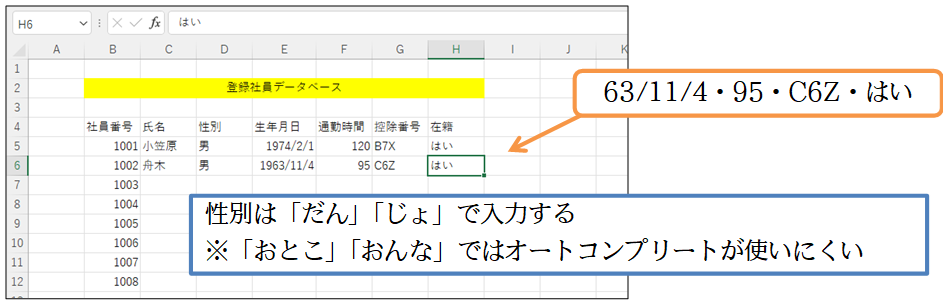
(08) 残りの入力を続けます。リスト入力時は入力対象範囲を選択してしまうのも1つの方法です。するとアクティブセルはその範囲内だけで移動するようになります。
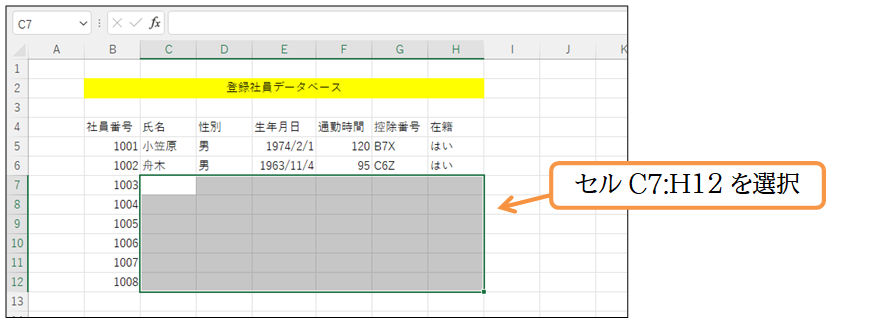
(09) 右のセルへ移動するには{Tab}・下へは{Enter}を使います。逆方向への移動には{Shift}を押しながら{Tab}・{Enter}を使います。なお範囲選択している状態において最後の列(H列)で{Tab}を使うと最初の列(C列)に戻ります。3件目のデータを入力しましょう。「女」は「じょ」で入力します。
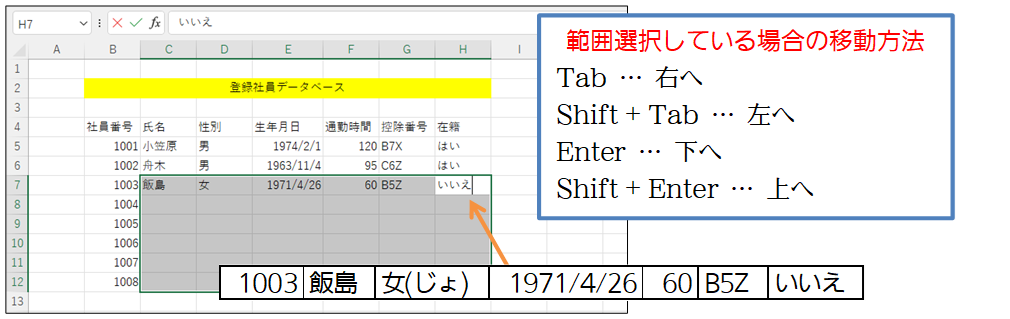
(10) 残りのデータを入力してください。「男/女」や「はい/いいえ」にはオートコンプリートが使えます。「藤内」さんは「とうない」で入力します。